Configuration Agent 精靈與設定資訊
本小節精確描述了 Configuration Agent 可用的所有配置設定。
配置精靈提供一個圖形化使用者介面,可指導您瞭解 Configuration Agent 的必要設定。精靈的每一個頁面都會有相應的說明螢幕。
啟動程式資訊
圖 6–4 Configuration Agent,配置儲存庫
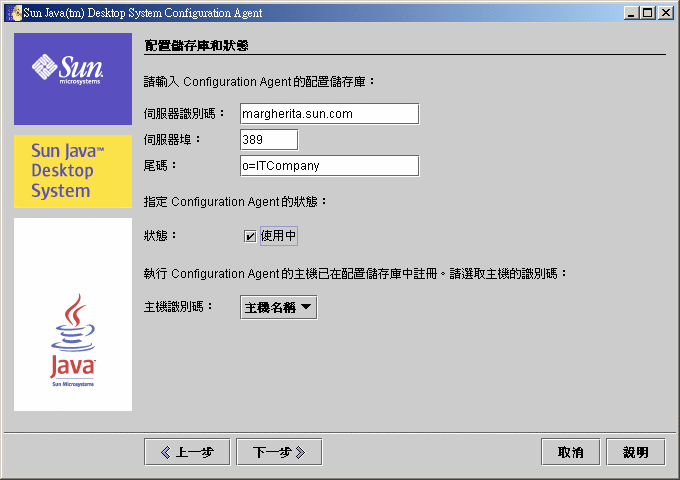
注意 –
在適當的位置,關聯的特性檔案關鍵字在圓括號中進行指示。
-
[伺服器識別碼] (Server):LDAP 伺服器的主機名稱。
-
[伺服器連接埠] (Port):LDAP 伺服器的連接埠號。
-
[尾碼] (基底 DN):LDAP 儲存庫的基底 DN。
-
[狀態]:Configuration Agent 的狀態。該核取方塊可用於啟動或關閉 Configuration Agent。若要使用配置儲存庫,Configuration Agent 必須處於使用中。啟動會自動包含使用服務控制管理程式所進行的必要註冊。
注意 –若要手動啟用或停用 Configuration Agent,請以管理員身份登入,並分別鍵入指令程式檔案 \Sun\Apoc\bin\apocd enable 或程式檔案 \Sun\Apoc\bin\apocd disable。
圖 6–5 Configuration Agent,驗證機制
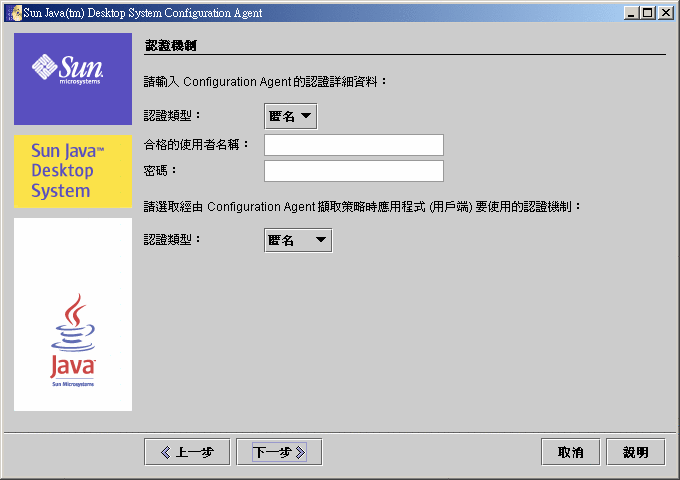
-
[主機識別碼] (HostIdentifier):可為「主機名稱」或「IP 位址」。該識別碼必須設定為與用於識別主機之 LDAP 屬性的內容相符。此屬性在對映檔案中定義為 Host/UniqueIdAttribute。
-
Configuration Agent 的 [驗證類型]:可為「匿名」或「簡單」。如果選取「匿名」,[合格的使用者名稱] 和 [密碼] 欄位會被自動停用。
-
[合格的使用者名稱] (AuthDn):具有對儲存庫的讀取和搜尋存取權之使用者的完整 DN。
注意 –如果在此目錄中啟用了匿名存取,可將此設定保留為空白。
-
密碼 (Password)﹕已註冊 LDAP 使用者的密碼
注意 –如果在此目錄中啟用了匿名存取,可將此設定保留為空白。
-
應用程式的 [驗證類型] (AuthType):依據 LDAP 伺服器驗證使用者的方法,可為「匿名」或「GSSAPI」。
連接埠設定
Configuration Agent 使用兩個連接埠:
-
[代理程式連接埠] (DaemonPort):由代理程式用來與用戶端應用程式進行通訊 (預設為 38900)。
-
[管理連接埠] (DaemonAdminPort):由代理程式控制器程式 apocd.exe 在與代理程式通訊時使用 (預設值為 38901)。
圖 6–6 Configuration Agent,連接埠設定
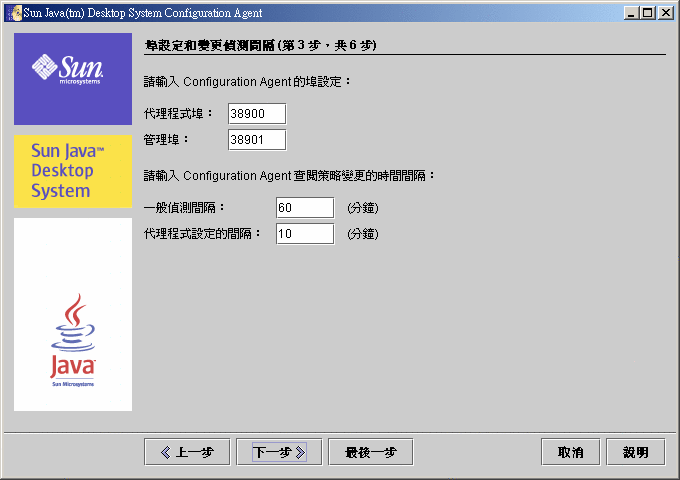
變更偵測間隔
Configuration Agent 使用以下兩種間隔定期檢查配置資料中的所有變更:
-
[一般偵測間隔] (ChangeDetectionInterval):桌面應用程式的 (用戶端的) 配置資料之變更偵測循環的間隔 (以分鐘為單位)。
注意 –指定 -1 會關閉變更偵測。
-
[代理程式設定的間隔] (DaemonChangeDetectionInterval):代理程式特定配置設定之變更偵測循環的間隔 (以分鐘為單位)。
注意 –指定 -1 會關閉變更偵測。
您可以使用一般偵測間隔來調準遠端配置資料變更至用戶端應用程式的傳遞。為該設定提供的值,是遠端所做變更在用戶端應用程式中反映出來之前所需的最大時間長度 (以分鐘為單位)。
較小的值將會導致 Configuration Agent 和 LDAP 伺服器活動的增加。因此,調整設定值時應該謹慎。例如,在初始部署階段中,您可以將值設定為一分鐘,以便可以輕鬆地測試遠端配置對用戶端應用程式的影響。完成測試之後,請將此設定恢復為初始值。
操作設定
圖 6–7 Configuration Agent,資料目錄
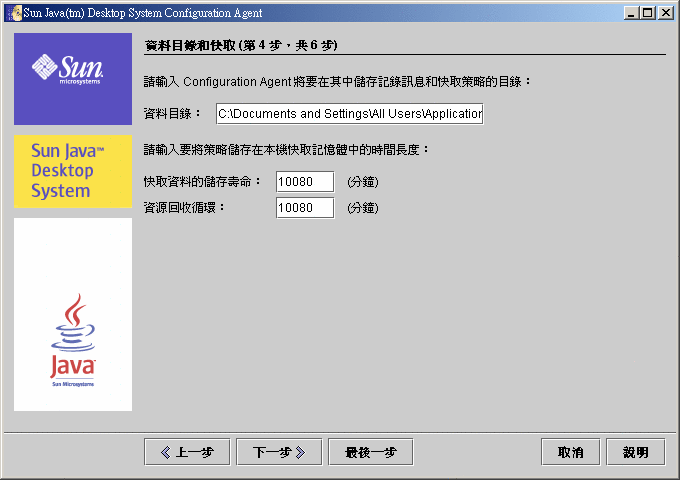
可以配置以下設定:
-
[資料目錄] (DataDir):用於儲存運行時間資料的目錄。
-
[快取的資料儲存生命] (TimeToLive):非離線配置資料在本機資料庫中保留的間隔 (以分鐘為單位)。
圖 6–8 Configuration Agent,請求處理和記錄
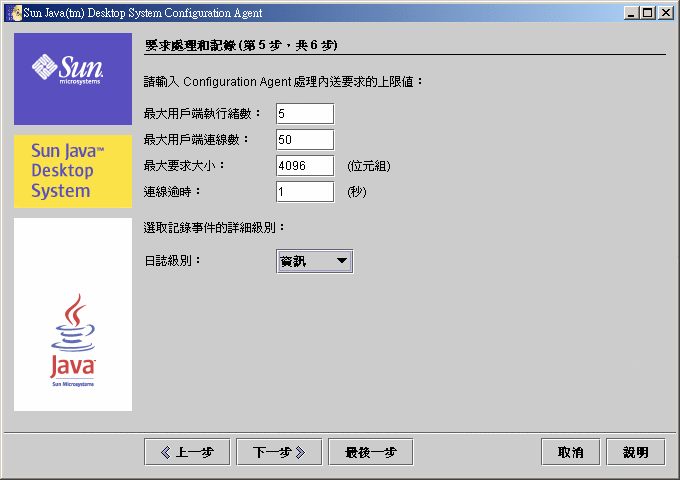
-
[資源回收循環] (GarbageCollectionInterval):本機配置資料庫中資源回收循環的間隔 (以分鐘為單位)。
-
[最大用戶端執行緒數] (MaxClientThreads):可同時處理的用戶端請求的最大數目。
-
[最大用戶端連線數] (MaxClientConnections):用戶端連線的最大數目。
-
[最大請求大小] (MaxRequestSize):用戶端要求的最大大小。
-
[連線逾時] (ConnectTimeout):表示 LDAP 伺服器回覆連線請求所允許的間隔。預設值為 1 秒。
-
[日誌層級] (LogLevel):代理程式日誌檔中詳細資訊的級別。日誌層級與 Java 記錄程式層級一致。這些層級依嚴重性遞減的次序為:
-
[關閉]
-
[嚴重]
-
[警告]
-
[資訊]
-
[配置]
-
[詳細]
-
[較詳細]
-
[最詳細]
-
[全部]
-
注意 –
大多數操作設定,除 [資料目錄] 和 [連線逾時] 設定之外,也可以透過儲存於 LDAP 伺服器中的相應策略進行集中維護。如果您要使用此項功能,請勿透過精靈調整相應的設定。而是使用 Configuration Manager 中的 Configuration Agent 策略來集中指定操作設定。
代理程式設定摘要
除「資料目錄」和「連線逾時」之外,透過 Configuration Manager 儲存於 LDAP 伺服器上的操作設定將會在代理程式配置的下一次變更偵測循環開始時自動生效 (請參閱 DaemonChangeDetectionInterval)。
圖 6–9 Configuration Agent,摘要頁面
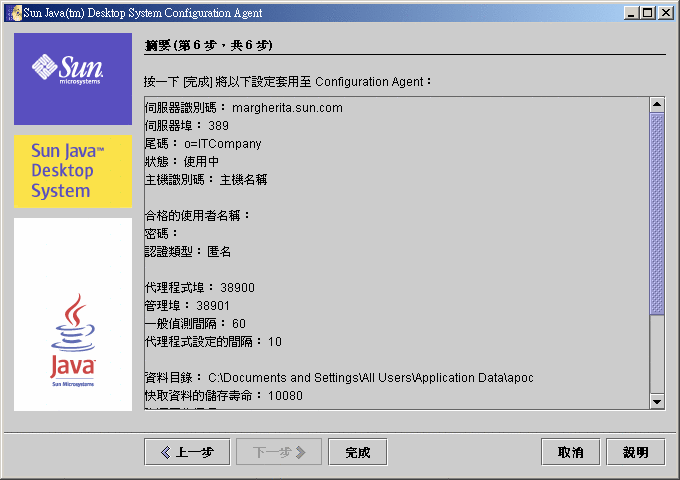
本機變更的所有其他設定均需要重新載入或重新啟動 Configuration Agent。如果您使用配置精靈,重新載入或重新啟動則會自動執行。
注意 –
若要手動重新啟動 Configuration Agent,請確定沒有相關的用戶端應用程式在運行,然後以管理員身份登入,並鍵入指令程式檔案 \Sun\Apoc\bin\apocd restart。或者,您也可以啟動「服務控制器」(位於 [管理工具] 下的 [控制面板] 中)。從可用服務清單中選取 Configuration Agent,然後按一下 [重新啟動]。
- © 2010, Oracle Corporation and/or its affiliates
